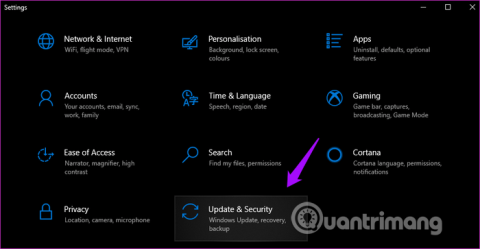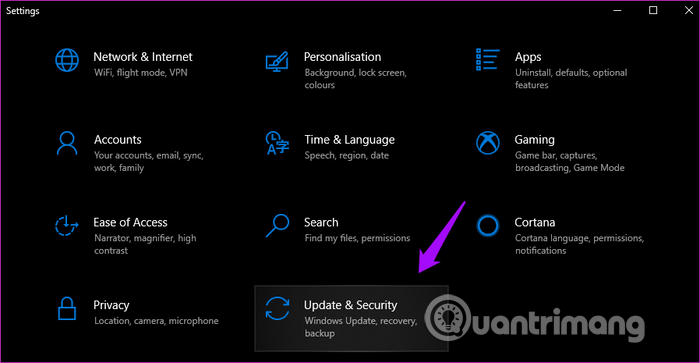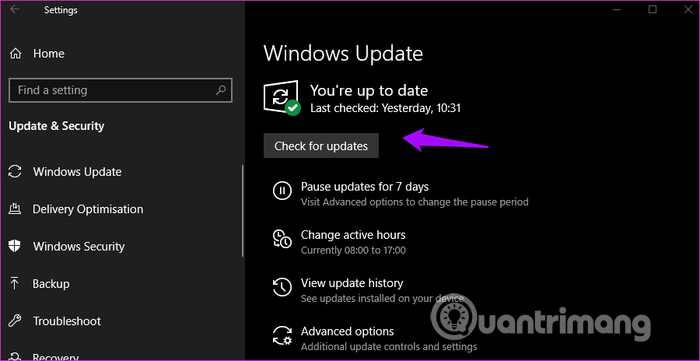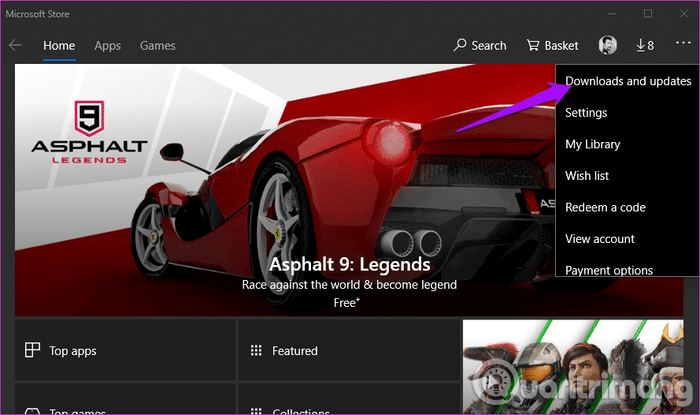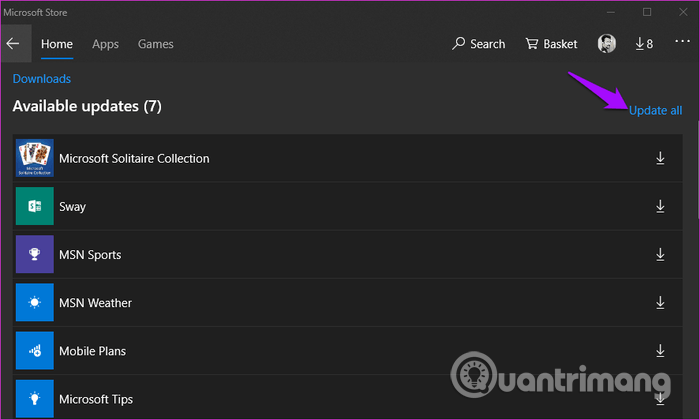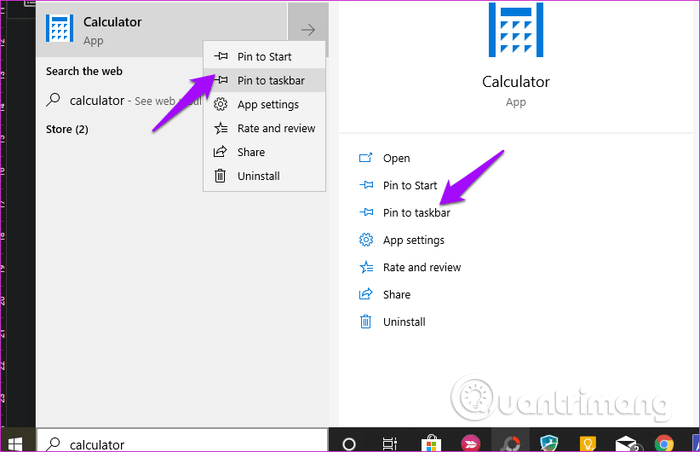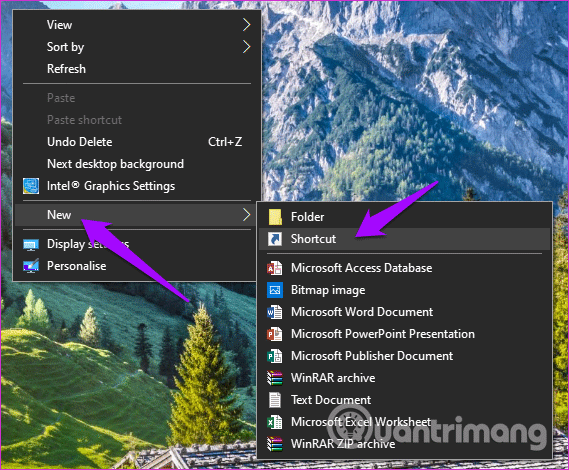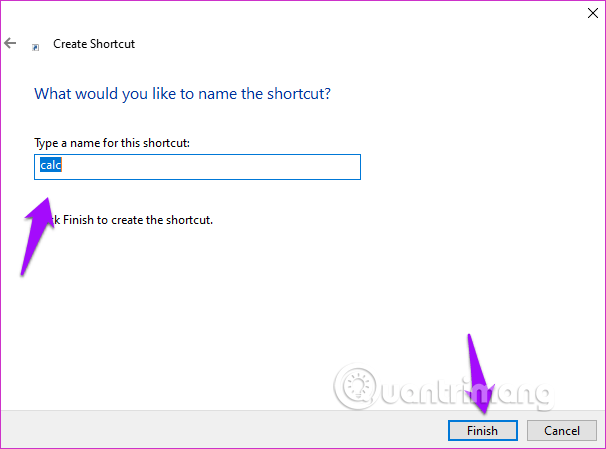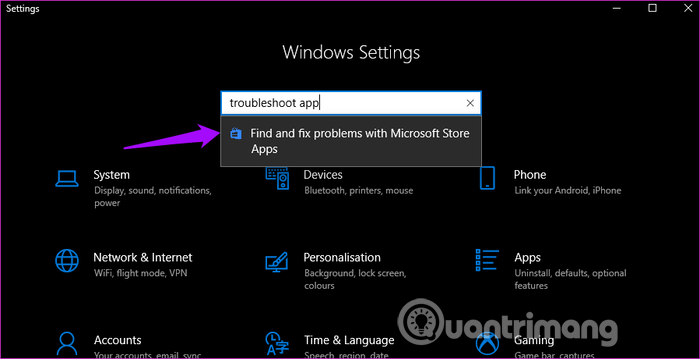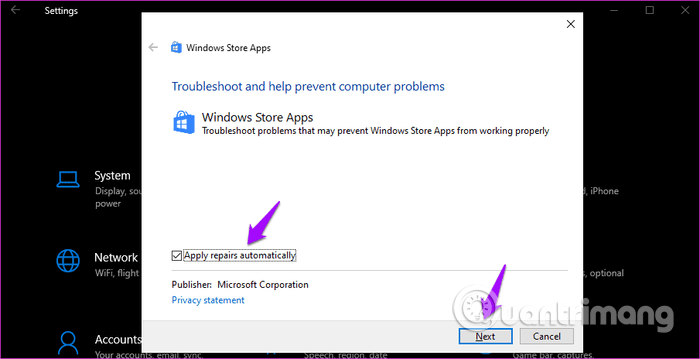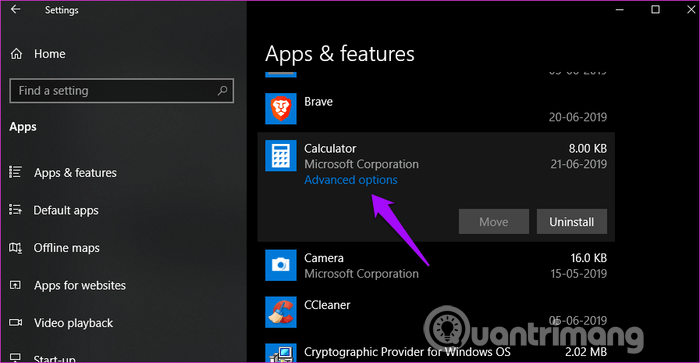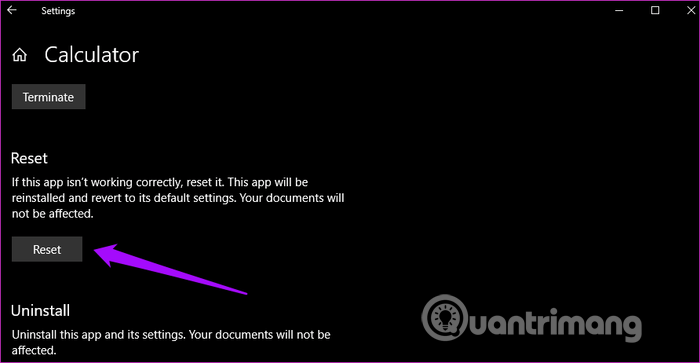Одним из старейших приложений Windows является Калькулятор. Это также одно из самых простых и, возможно, наиболее часто используемых приложений. Калькулятор Windows получил серьезное обновление в версии 10. В меню доступно гораздо больше калькуляторов, а также функция заметок для сохранения предыдущих расчетов.
Однако у многих людей возникают проблемы с потерей или не запуском приложения «Калькулятор». Ниже приведены некоторые решения, позволяющие исправить ошибку и вернуть Калькулятор в Windows 10.
Инструкция по устранению проблемы потери приложения «Калькулятор» в Windows 10
1. Обновите операционную систему и приложения.
Калькулятор Windows 10 в настоящее время имеет открытый исходный код, он не связан с проблемами кода, это может быть связано с конфликтами, и команда Microsoft выпустила патч, который вы можете загрузить.
Сначала откройте «Настройки» , нажав Win+ Iи выбрав «Обновление и безопасность» .
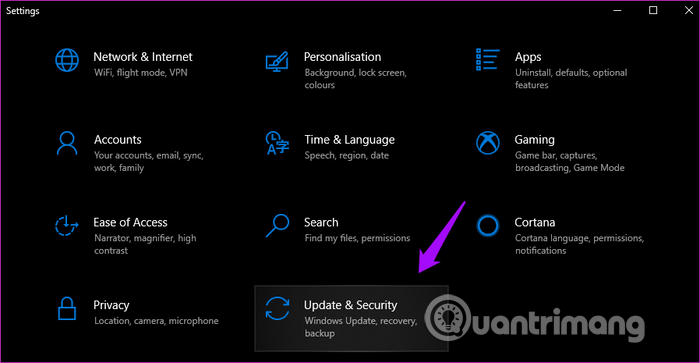
На вкладке «Обновление Windows» слева вы можете проверить, доступны ли новые обновления, и если да, установить их.
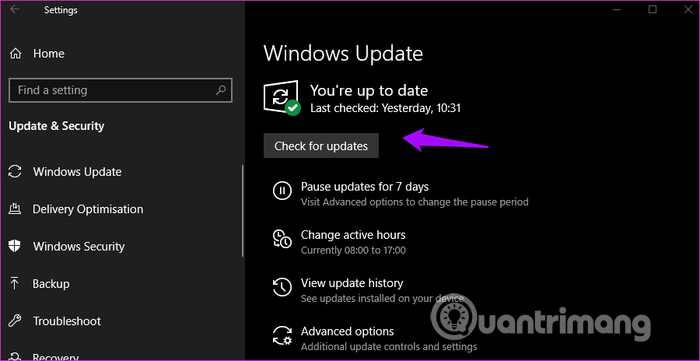
Затем откройте Магазин Windows и щелкните значок меню, чтобы выбрать « Загрузки и обновления» , чтобы узнать, есть ли обновления для приложения «Калькулятор».
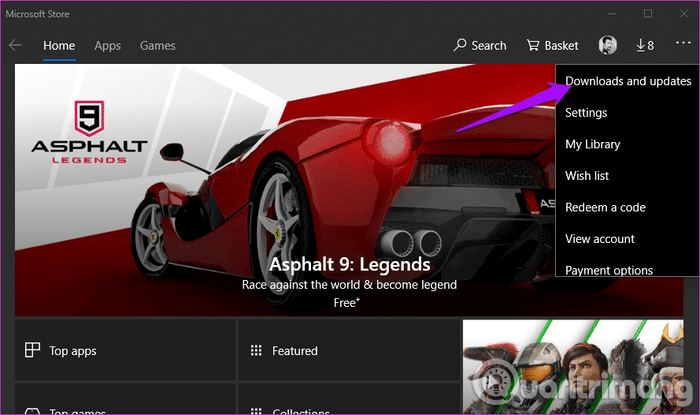
Вы увидите список всех доступных приложений. Если вы видите обновление для приложения «Калькулятор», нажмите кнопку «Обновить все» .
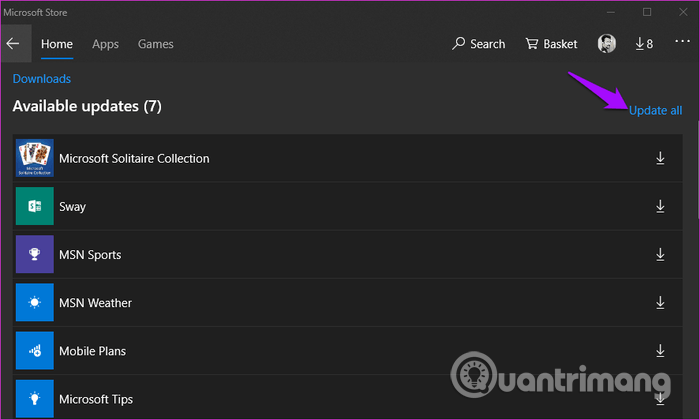
2. Перезагрузите компьютер.
Обычно при обновлении операционной системы Windows 10 автоматически перезагружается. Если нет, вам следует перезагрузить компьютер вручную, поскольку это может решить многие проблемы.
3. Создайте ярлык калькулятора.
Приложение «Калькулятор» по какой-то причине не запускается из меню «Пуск». Некоторые пользователи сообщают, что создание ярлыка на рабочем столе может решить проблему.
Самый простой способ создать ярлык — найти приложение «Калькулятор» в поиске Windows, щелкнуть правой кнопкой мыши и выбрать « Закрепить на панели задач» . Как только ярлык будет добавлен на панель задач, вы сможете перетащить его на рабочий стол.
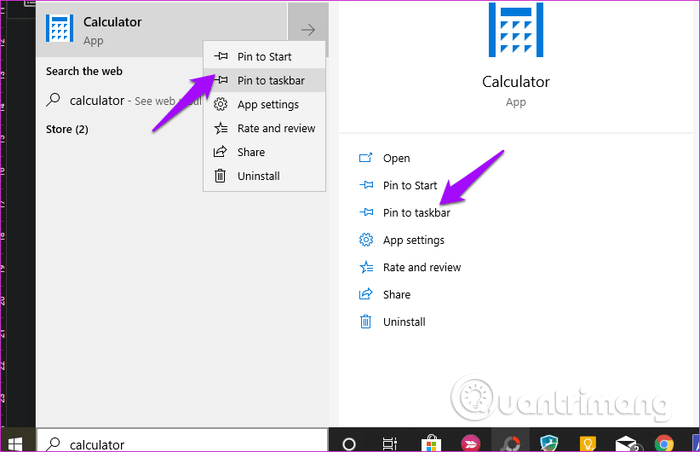
Если описанный выше метод не работает или вы не можете найти приложение «Калькулятор» в поиске Windows, щелкните правой кнопкой мыши в любом месте рабочего стола и выберите « Создать» > «Ярлык» .
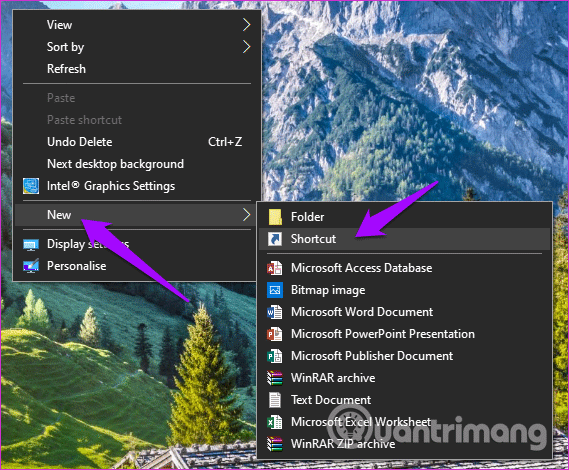
Перейдите в папку, где установлено приложение «Калькулятор», и нажмите « Далее» во всплывающем окне.
C:\Windows\System32\calc.exe
Выберите имя ярлыка и нажмите «Готово» .
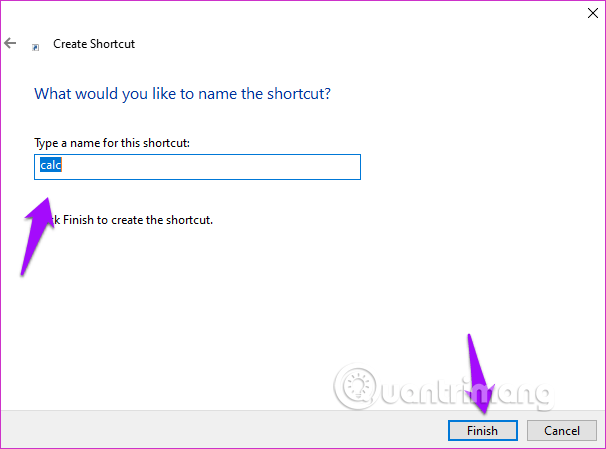
Теперь вы можете получить доступ к приложению «Калькулятор» с рабочего стола.
4. Используйте средство устранения неполадок
В Windows 10 имеется встроенное средство устранения неполадок, которое помогает находить и устранять многие ошибки операционной системы и приложений Windows. Откройте «Настройки» и найдите приложение для устранения неполадок . Выберите «Найти и устранить проблемы с приложениями Microsoft Store ».
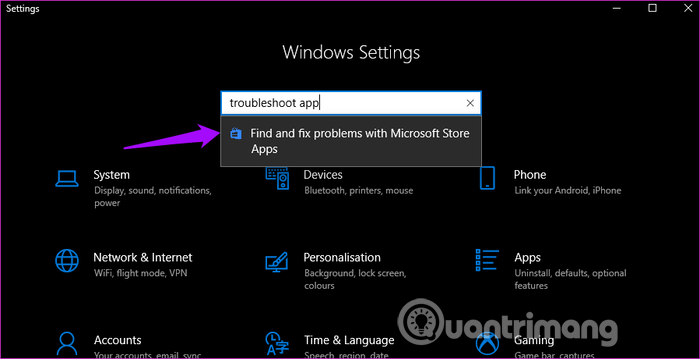
Нажмите «Применить исправления автоматически» , затем выберите «Далее» . Следуйте инструкциям на экране и перезагрузите компьютер.
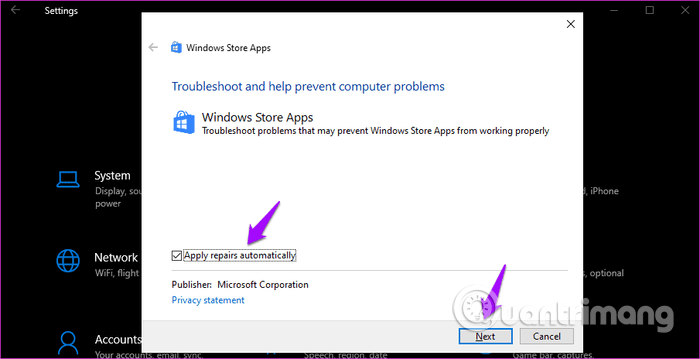
5. Сбросьте приложение «Калькулятор».
Если вы считаете, что файлы приложения «Калькулятор» повреждены, вы можете перезагрузить приложение и устранить проблему. Откройте «Настройки» и нажмите «Приложения» .

Прокрутите вниз и нажмите «Калькулятор» > «Дополнительные параметры» .
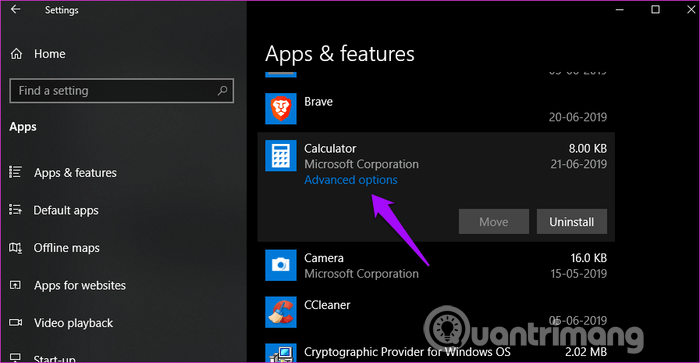
Прокрутите немного вниз, чтобы найти параметр «Сброс» , нажмите на него и при появлении запроса перезагрузите компьютер, чтобы проверить, решена ли проблема.
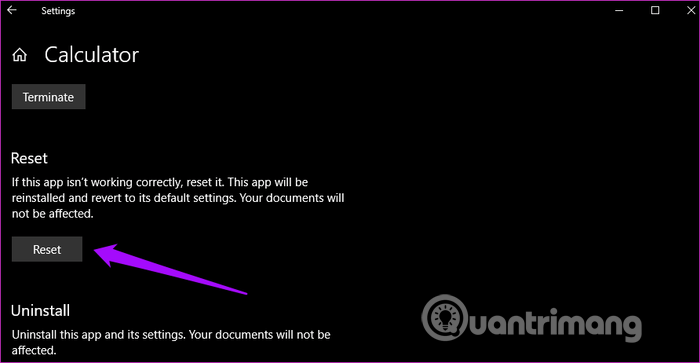
6. Удалите и переустановите приложение «Калькулятор».
Итак, как удалить потерянное приложение? Панель управления часто используется для удаления приложений, но только для сторонних приложений. Выполните следующие действия, чтобы удалить системное приложение «Калькулятор» .
Откройте командную строку от имени администратора , введите следующую команду и нажмите Enter .
get-appxpackage *Microsoft.WindowsCalculator* | remove-appxpackage
Затем найдите и установите приложение «Калькулятор» из Microsoft Store.
Желаю вам успехов!